Ab dem 29. Juli ist der Wechsel von Windows 7 oder 8 auf das neue Microsoft Betriebssystem Windows 10 nicht mehr kostenlos. Knapp ein Jahr lang konnten Kunden mit einem alten Betriebssystem kostenlos auf das neue Windows upgraden. Allerdings haben sich innerhalb dieses Zeitraums erstaunlich wenige Microsoft-Kunden von dem Angebot überzeugen lassen. Die Gründe dafür sind durchaus verschiedener Natur. Vor allem ist es die Angst vor Datenschutz-Lecks, die Nutzer lange davon abgehalten hat, den Umstieg auf Windows 10 zu wagen. Aber auch Sorgen hinsichtlich der Kompatibilität zu Peripheriegeräten, wie beispielsweise Drucker und Multifunktionsgeräten, hat dafür gesorgt, dass Nutzer so lange es eben geht, auf das Upgrade verzichten. In diesem Beitrag möchten wir uns ausschließlich den Windows 10 Datenschutzeinstellungen widmen. Dazu geben wir Ihnen eine genaue Schritt für Schritt Einleitung mit Screenshots, wie Sie die Einstellungen individuell anpassen können und welche Datenschutzeinstellungen bei Windows 10 insbesondere Sinn machen.
{{include_include-magazin}}Datenschutz und Windows 10 - geht das zusammen?
Windows 10 bietet diverse neue Funktionen, wie zum Beispiel die Sprachassistentin Cortana. Doch für diese Assistenz müssen jede Menge Daten auf die Server des Software-Giganten übertragen werden. Anwender befürchten nun, dass Microsoft einen Lauschangriff startet und jedes Gespräch im heimischen Büro oder dem Wohnzimmer mitschneiden bzw. mithören kann. Aus solchen Gründen entscheiden sich beispielsweise auch viele Nutzer gegen Smartphones mit solchen Funktionen. Das Windows-Nutzern diese Funktion jetzt aufgezwungen werden soll, schmeckt manchen überhaupt nicht - mal ganz abgesehen davon, dass Cortana eine durchaus praktische Funktion einnehmen kann.
Durch ein paar Klicks lässt sich das Senden vieler Daten jedoch signifikant einschränken. Was Sie dafür tun müssen, erklären wir Ihnen detailliert anhand der folgenden Abbildungen.
Schritt für Schritt Anleitung - So erhöhen Sie den Datenschutz bei Windows 10:
Über das Windows-Symbol unten links in der Taskleiste gelangen Sie ins Menü. Dort können Sie die Einstellungen öffnen. Klicken Sie anschließend auf den Punkt "Datenschutz".
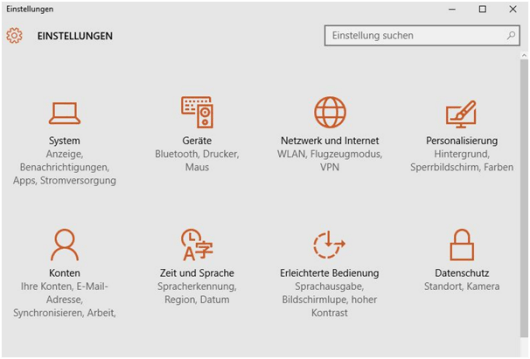
In Datenschutz-Bereich sollten Sie nun in jedem Fall die Verwendung der Werbungs-ID deaktivieren. Ist diese nicht deaktiviert, wird darunter z.B. gespeichert, für welche Produkte Sie sich interessieren und was für Webseiten Sie besuchen. Sobald Sie dann Apps wie Twitter öffnen, wird Ihnen, aufgrund der gesammelten Daten, die passende Werbung angezeigt. Somit weiß dann natürlich auch Twitter, was für Produkte Sie interessieren. Das funktioniert ähnlich wie personalisierte Werbung von Google. Je nachdem was Sie googlen, ändert sich auch die Performance Werbung (z.B. Werbebanner), die Ihnen auf Seiten, die mit Google werben, angezeigt wird.
Zusätzlich können Sie im Datenschutz-Bereich von Windows 10 den SmartScreen-Filter aktivieren. Das ist durchaus sinnvoll, da Sie dadurch vor Internetseiten gewarnt wird, die unter Umständen Schaden auf Ihrem Computer anrichten können. Aber: Mitunter kommt es vor, dass Sie auch vor harmlosen Seiten gewarnt werden.
Ebenfalls sollten Sie das Senden von Informationen zum Schreibverhalten sowie den Zugriff auf eigene Sprachlisten deaktivieren.
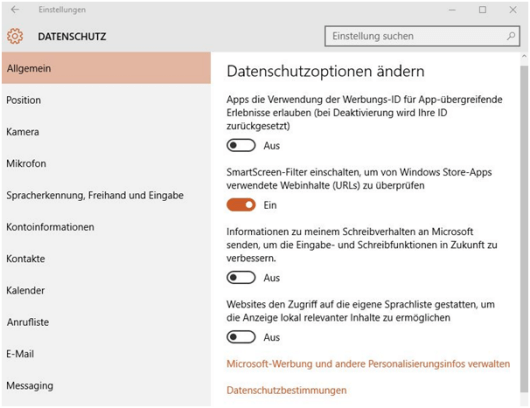
Mithilfe der Positionserkennung sendet Ihr Computer die Information an Microsoft, wo Sie Ihr Notebook (oder ein anderes portables Windows 10 Gerät) gerade benutzen. Wenn Sie das nicht möchten - eventuell wollen Sie einfach nicht, dass Microsoft immer weiß, wo sie sind, schalten Sie die Positionserkennung aus und hoffen, dass Microsoft das nun auch wirklich nicht mehr tut. Aber darauf müssen Sie einfach vertrauen. Sollten solche Daten dennoch gesammelt, und anschließend z.B. an Nachrichtendienste zur Auswertung weitergegeben werden, wäre das natürlich ein Skandal. Die Änderung der Einstellung erfolgt über die Schaltfläche "Ändern" oder direkt über den Schieberegler unter der Überschrift "Position".
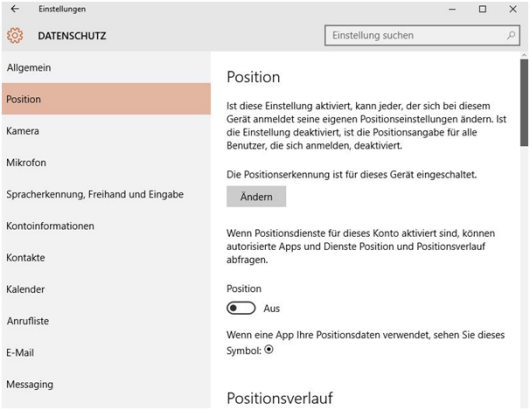
Wenn Sie in dieser Übersicht etwas herunter scrollen, können Sie mit dem Klick auf die Schaltfläche "Löschen" alle bisher gesendeten Positionsdaten unter "Positionsverlauf" entfernen. Die Daten werden nun von Ihrem Computer gelöscht. Allerdings ist nicht klar, ob diese auch auf den Microsoft-Servern gelöscht werden. Dazu gibt es bisher keine Angaben.
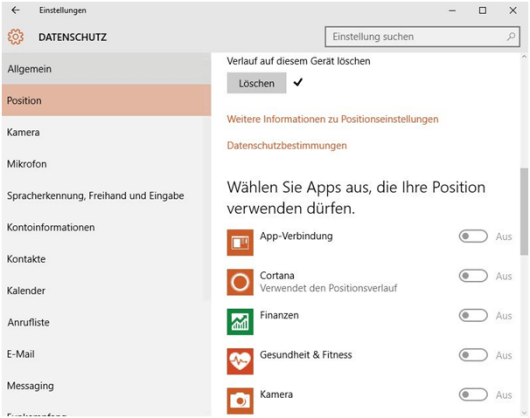
Unter dem Bereich "Kamera" können Sie angeben, welche der von Ihnen verwendeten Apps auf Ihre Kamera zugreifen darf. Für Skype und Co ist die Verwendung natürlich unausweichlich. Für andere Programme, die keinen direkten Kamerazugriff benötigen, sollten Sie die Erlaubnis aus Sicherheitsgründen ausstellen.
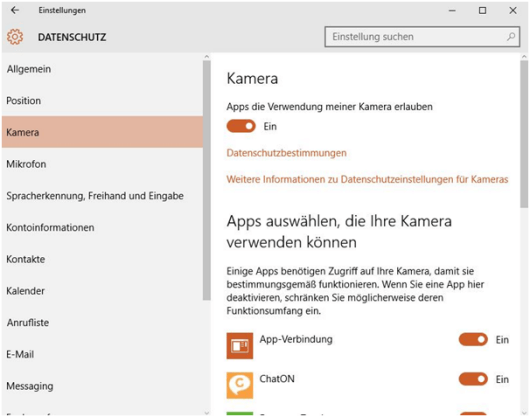
Was bei Apple "Siri", ist bei Microsoft die Assistentin mit dem interessanten Namen "Cortana". So lässt sich ihr Gerät auch per Stimme komplett steuern. Allerdings muss Cortana Sie erst einmal kennenlernen. Sonst kann Ihre Assistentin Sie nämlich nicht verstehen. Und dieses "Kennenlernen" passiert, in dem alle von Ihnen gesprochenen Worte an Microsoft versendet und analysiert werden. Wenn Sie das nicht möchten, klicken Sie auf "Kennenlernen beenden". Sollte die Schaltfläche nur das Wort "Kennenlernen" anzeigen, lernt Cortana gerade nicht. Allerdings ist Cortana dennoch auch so nicht komplett abgeschaltet.
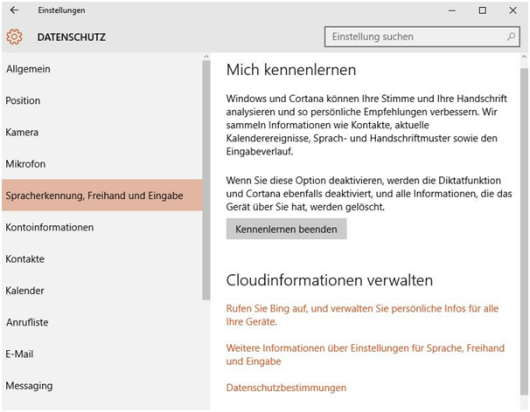
Um Cortana komplett abzuschalten müssen Sie folgendes tun:
Öffnen Sie das Programm und klicken Sie Links auf das Zahnrad für Einstellungen. Dort schalten Sie den oberen sowie den unteren Eintrag auf "Aus". Indem Sie den unteren Eintrag ausschalten, verhindern Sie, dass Windows Positionsdaten und bereits erfolgte Suchdaten für die Anzeige neuer Suchergebnisse verwendet. Und das ist auf folgendem Grund sehr wichtig:
Nicht nur Werbung wird hierdurch personalisiert - auch Vertragskonditionen, Preise und Rabatte können durch diese Daten ganz speziell und individuell an Ihre persönlichen Konsum- und Verhaltensprofile angepasst werden.
Unter dem Punkt "Kontoinformationen" können Sie festlegen, ob andere Apps auf die Informationen aus Ihrem Microsoft-Konto zugreifen dürfen. Empfehlenswert ist es, die Funktion aus Datenschutzgründen abzuschalten.
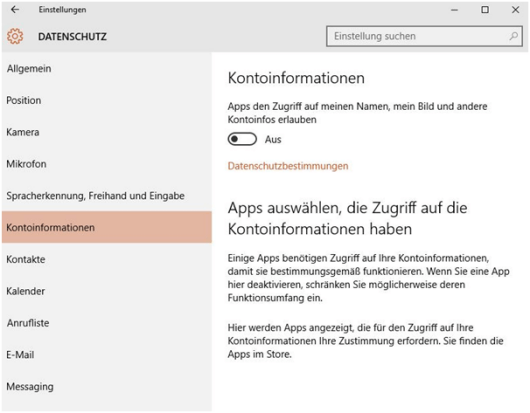
Unter der Rubrik "Kontakte" können Sie festlegen, welches Programm die Daten der gespeicherten Kontakte verwenden darf. Beachten Sie bitte, dass es sich hierbei um die Daten anderer Menschen handelt. Außer der Mail-Anwendung, die Zugriff haben muss, sollten Sie anderen Apps die Erlaubnis erst einmal nicht erteilen.
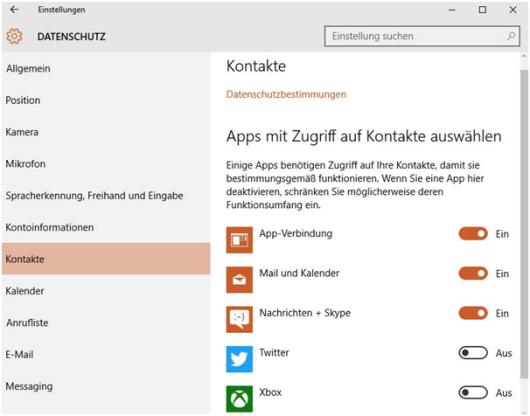
Unter dem Menüpunkt "Kalender" verfahren Sie bitte genau so, wie auch bei den Kontakten. Stellen Sie den Zugriff entweder komplett oder aber für einzelne Anwendungen auf "Aus".
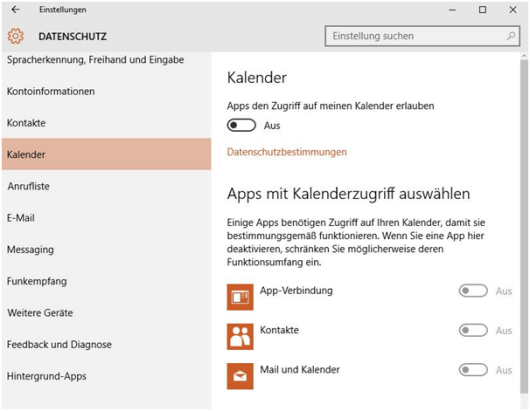
Der Menüpunkt "Messaging" ist eigentlich nur für die Smartphone-Nutzung von Bedeutung. Allerdings sollte die Funktion deaktiviert werden, wenn Sie anderen Apps das Lesen Ihrer Nachrichten nicht erlauben möchten.
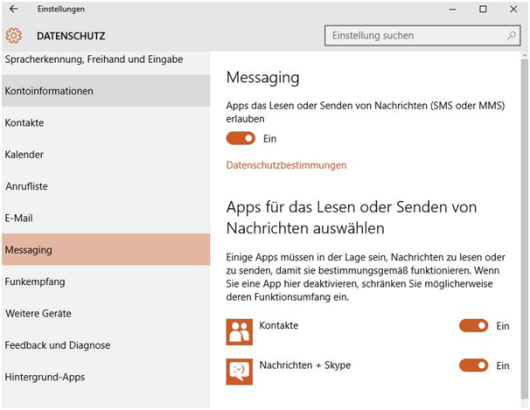
Beim Funkempfang empfehlen wir Ihnen, dass diesen nur Apps steuern dürfen, wenn es wirklich unbedingt notwendig für deren Funktion ist. In allen anderen Fällen gehört die Schaltfläche auf "Aus".
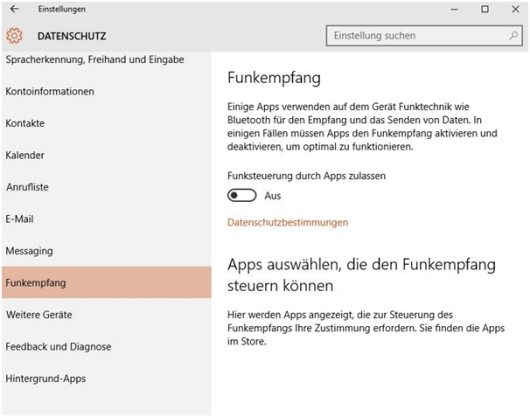
Unter dem Menü-Punkt "Weitere Geräte" können Sie die Synchronisationseinstellungen verwalten. Das Synchronisieren sollten Sie den jeweiligen Apps nur erlauben, wenn Sie den Anwendungen zu 100 % vertrauen. Sie können die Einstellungen für jede App anpassen.
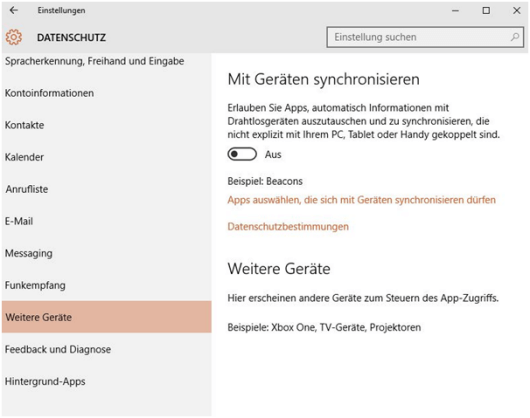
Wenn Sie nicht wollen, dass Microsoft ganz automatisch und oft ohne, dass Sie es merken, Ihre Nutzungsdaten abruft, sollten Sie die Feedbackhäufigkeit sowie das Übermitteln der Diagnose- und Nutzungsdaten anpassen. Ganz abschalten können Sie es natürlich nicht. Aber mit einer einfachen Einstellung fahren Sie in der Regel ganz gut.
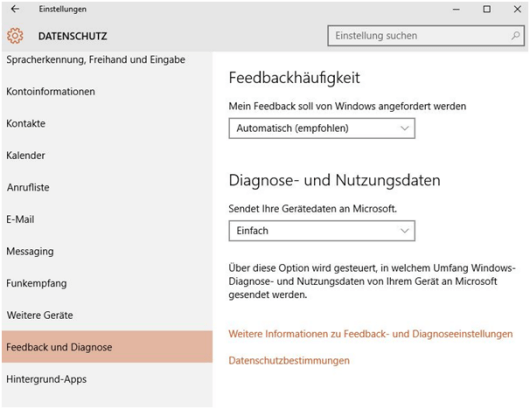
Unter dem letzten Punkt "Hintergrund-Apps" können Sie für jede einzelne Anwendung festlegen, ob diese unbemerkt im Hintergrund Daten austauschen darf. Wenn Sie eine Reihe der Hintergrund-Apps ausschalten, sparen Sie zudem Energie, die gerade im Akkubetrieb Ihres Windows 10 Gerätes Gold wert ist.
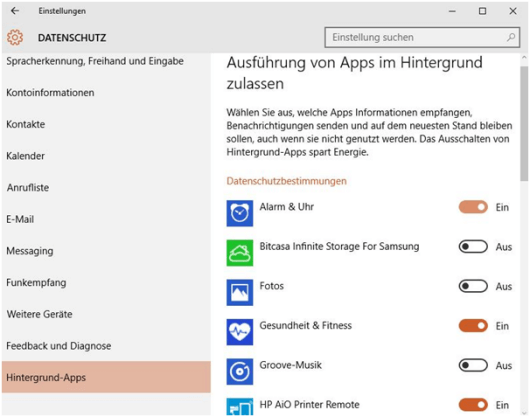
Noch ein abschließender Tipp:
Wenn Sie nicht notwendigerweise eine Verbindung zum Microsoft-Server brauchen, können Sie Ihren Computer statt mit dem Microsoft-Konto auch mit einem lokalen Benutzerkonto nutzen. Dadurch wird nicht direkt bei jedem Start des Gerätes ein Microsoft-Server kontaktiert. Gehen Sie dafür unter den Einstellungen auf den Punkt "Konten" und klicken dort auf den Satz "Stattdessen mit einem lokalen Konto anmelden".

